
Att använda PC Suite
Du kan koppla upp din communicator till en lämplig PC med hjälp av
programmet PC Suite for Nokia 9110 Communicator.
Programmet PC Suite och dess användarbeskrivning finns på den CD-skiva
som levererades med din communicator.
Programmet PC Suite fungerar bland annat med Windows 95/98, Windows
2000 och NT 4.0 och kräver en IBM-kompatibel 486 PC eller nyare.
Du kan synkronisera data, till exempel för kontakter och i kalendern, mellan
communicatorn och en dator med hjälp av funktionen Intellisync i PC Suite.
Se avsnittet “Intellisync” på sidan 32. PC Suite stöder bland annat Outlook 97,
98, 2000 och LotusNotes 4.5 och 4.6. Mer information hittar du i
Användarhandboken för PC Suite for Nokia 9110 Commmunicator på CD-
skivan.
När du använder PC Suite behöver du bara koppla upp din communicator till
en PC, allt sköts sedan från PC’n.
Figur 1
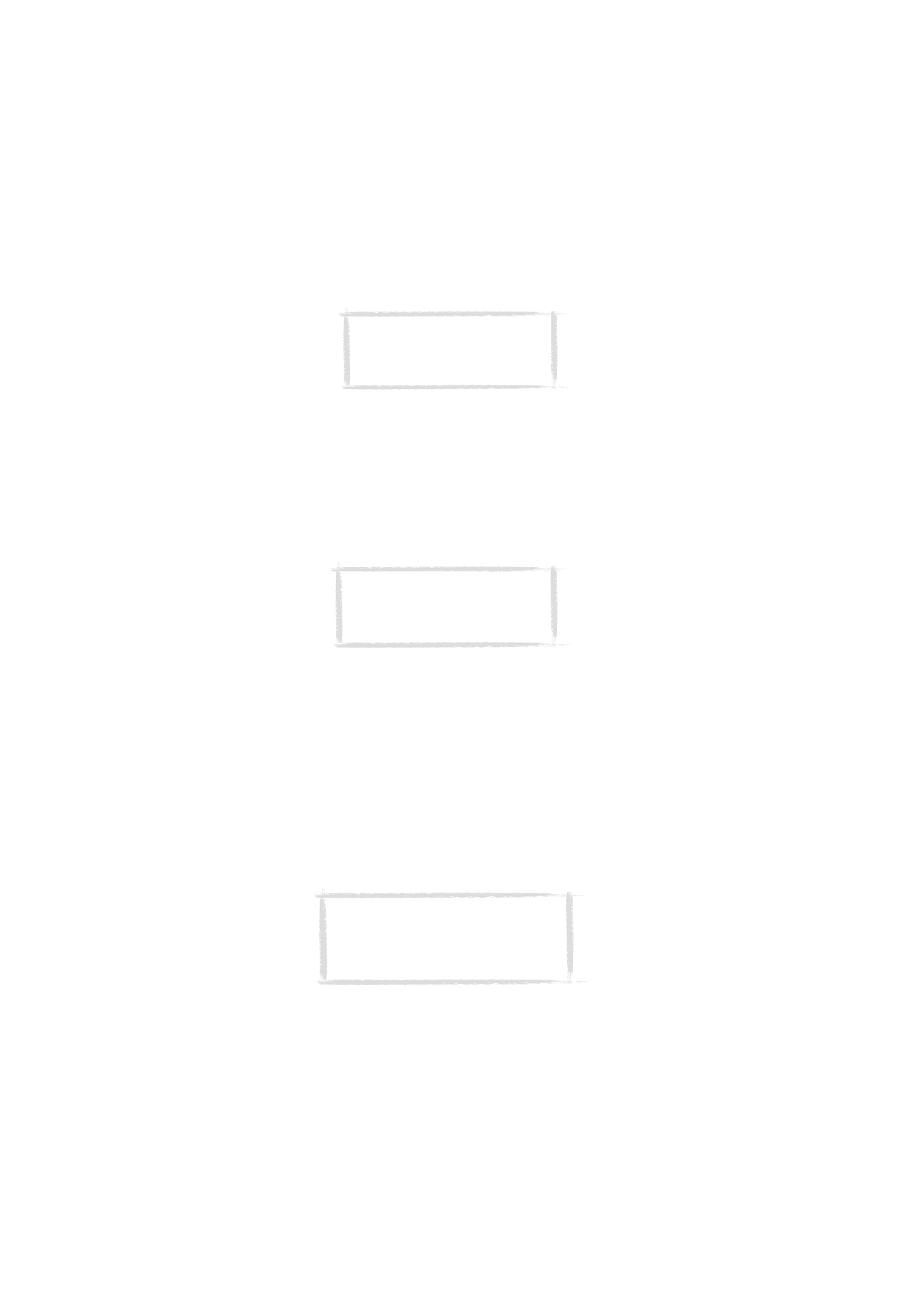
30
©2000 Nokia Mobile Phones. All rights reserved.
Att installera PC Suite på en PC
CD-ROM-skivan startar automatiskt när du har satt in den i datorns CD-
enhet. Om programmet inte startar gör du följande:
1 I Windows klicka “Starta” och sedan “Kör”.
2 Om du har Windows 95, 98, 2000 eller NT 4.0 (eller senare operativsystem)
installerat på datorn skriver du d:\9110.exe på kommandoraden. Byt ut
bokstaven “d” med CD- enhetens enhetsbokstav.
3 Tryck Enter eller klicka OK.
4 Följ anvisningarna som visas på skärmen.
Att använda PC Suite med infraröd anslutning
1 IrDA programvaran måste vara installerad och uppstartad på PC’n.
Kontrollera i Kontrollpanelen om IrDA drivrutiner redan är installerade. Om
det finns en ikon som heter Infraröd så är drivrutinerna installerade.
2 Se till att det infraröda fönstret på communicatorn är riktat mot det
infraröda fönstret på PC. Håll den infraröda strålen fri: kontrollera
indikeringarna för infraröd i indikeringsfönstret, se ”Communicator-
gränssnittet” på sidan 10. Om den infraröda strålen bryts under för lång
tid, till exempel någonting kommer i vägen, kommer kommunikationen att
avbrytas.
3 Starta PC Suite programmet på PC. I dialogrutan Preference väljer du IR
som dataöverföringsprotokoll och korrekt COM-port.
4 Starta tillämpningen för Infraröd aktivering på din communicator och
tryck Aktivera. Se ”IR aktivering” på sidan 118.
OBS: Det är inte lämpligt att ringa
eller svara på telefonen under en
uppkoppling eftersom det kan störa
uppkopplingen.
OBS: PC Suite for Nokia 9110
Communicator-programmet hittar du
på menyn under rubriken
"Programvara för PC och Macintosh”.
OBS: Infraröd anslutning i Windows 2000
och NT 4.0 är inte kompatibel med
communicatorn. Om du använder dessa
operativsystem måste du ansluta via
kabel.
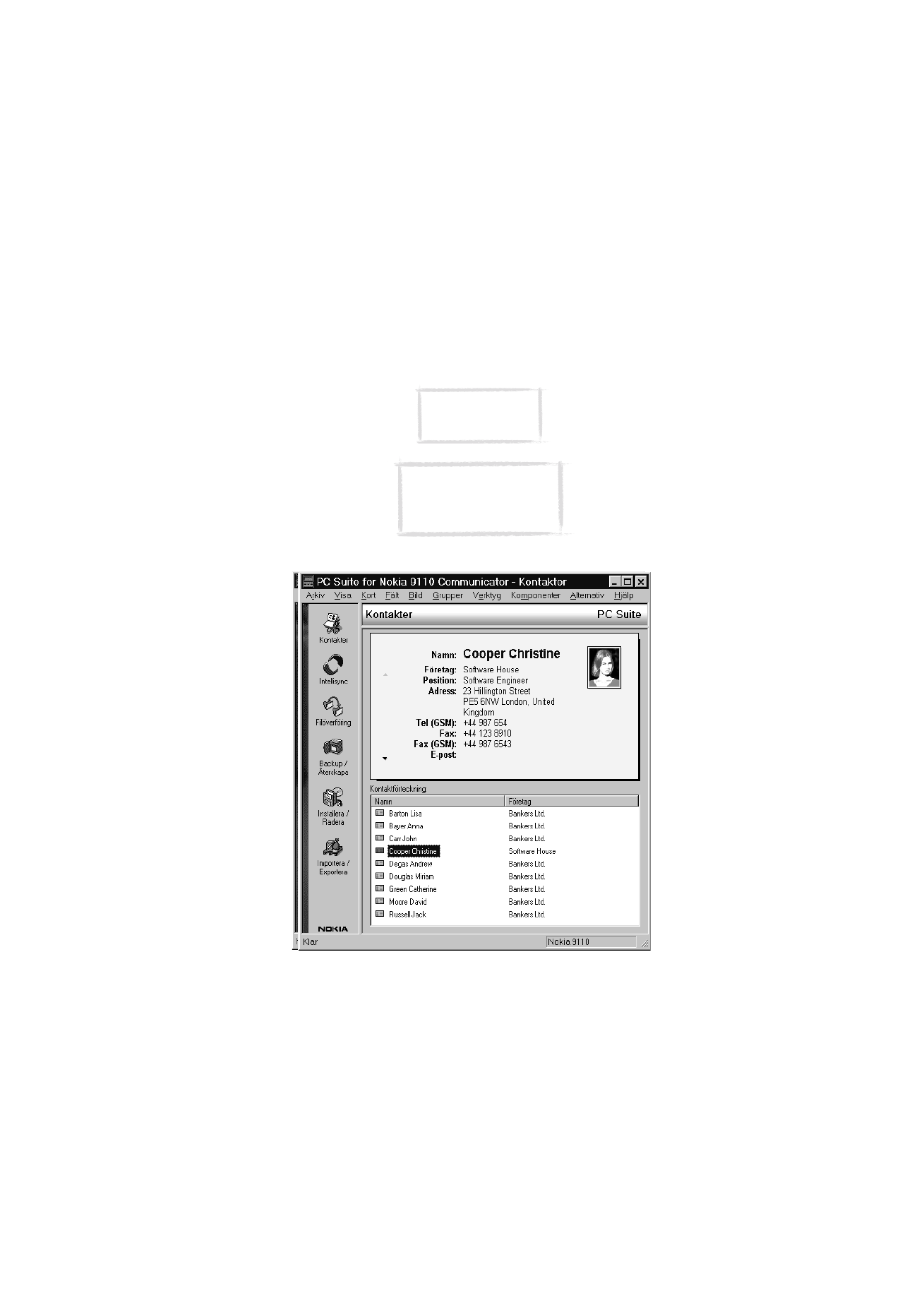
31
©2000 Nokia Mobile Phones. All rights reserved.
Att använda PC Suite med en kabelanslutning
1 Anslut 9-pinnarsänden på RS-232 kabeln DLR-2 till COM-porten på PC
och den andra änden till kontakten i botten på communicatorn. Se
”Anslutningar” på sidan 16.
2 Starta PC Suite programmet på PC.
Kontakter
.
Figur 2
OBS: Kom ihåg att
göra säkerhetskopia
på all viktig data!
Tips: Du kan använda
bordsladdaren om du på ett
enkelt sätt vill ansluta till
datorn. Se Tillbehörsguiden.
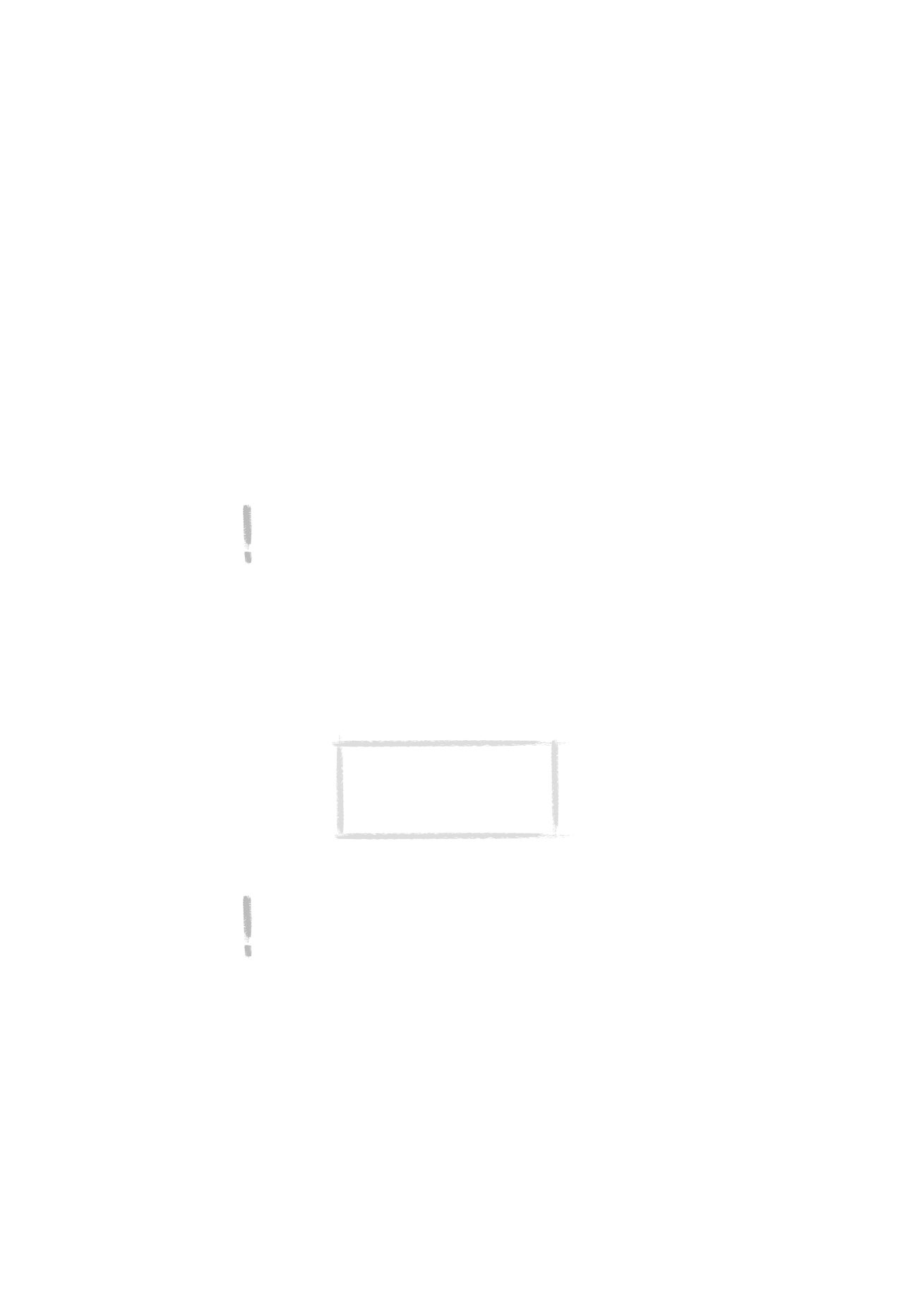
32
©2000 Nokia Mobile Phones. All rights reserved.
Funktionen Kontakter i PC Suite låter dig skapa, ändra och uppdatera
kontaktkort i din Nokia 9110i Communicator, och flytta den mellan en PC och
din communicator. Klicka på Kontakter i huvudfönstret för att starta
Kontaktprogrammet.
Intellisync
Med funktionen Intellisync kan du synkronisera data mellan din
communicator och en PC.
1 Anslut communicatorn till PC:n.
2 Starta programmet PC Suite på PC’n och klicka på Intellisync-ikonen i
huvudfönstret.
3 Fliken Lokal (dvs PC) väljs automatiskt. Klicka på knappen Inställningar.
OBS: En dialogruta kanske visas med flikarna Format och Fil. På fliken
Format väljer du det adressformat som du använder för adresser på din
communicator. Kontaktformat 5 rekommenderas. På fliken Fil anger du
om du vill synkronisera Kontakter i communicatorns huvudminne eller
på minneskortet. När du är klar stänger du dialogrutan genom att klicka
på OK.
4 Nu visas PC Suite Konfigurering med Kalender, Kontakter och Att-göra-
lista upp från din communicator.
5 Klicka på den tillämpning i communicatorn som du vill konfigurera.
6 Klicka på Välj för att komma in i Välj Översättare-dialogen. Välj
Översättare visar alla PC programmen som är kompatibla med den
tillämpning i communicatorn du valt.
7 Klicka OK i Välj Översättare för att komma tillbaks till Konfiguration. Nu
visas det PC program du valt vid sidan om vald tillämpning i
communicatorn.
8 Specificera tillämpningen och, om det är nödvändigt den fil du valt att
synkronisera.
OBS: För att lyckas med synkroniseringen mellan din communicator och
ett PC-program, klicka på knappen Avancerat efter det att du valt det
program som synkroniseringen ska ske mot.
Klicka på Fältkoppling i Avancerat för att koppla fälten i PC-
programmet med de fält på communicatorn som har markerats med en
asterisk, se figur 3.
9 Klicka OK i Konfigurering när du är färdig.
OBS: Första gången du väljer Microsoft
Outlook i dialogrutan Välj Översättare
använder du knappen Bläddra för att
hitta de data i Outlook-mappen som du
vill synkronisera.
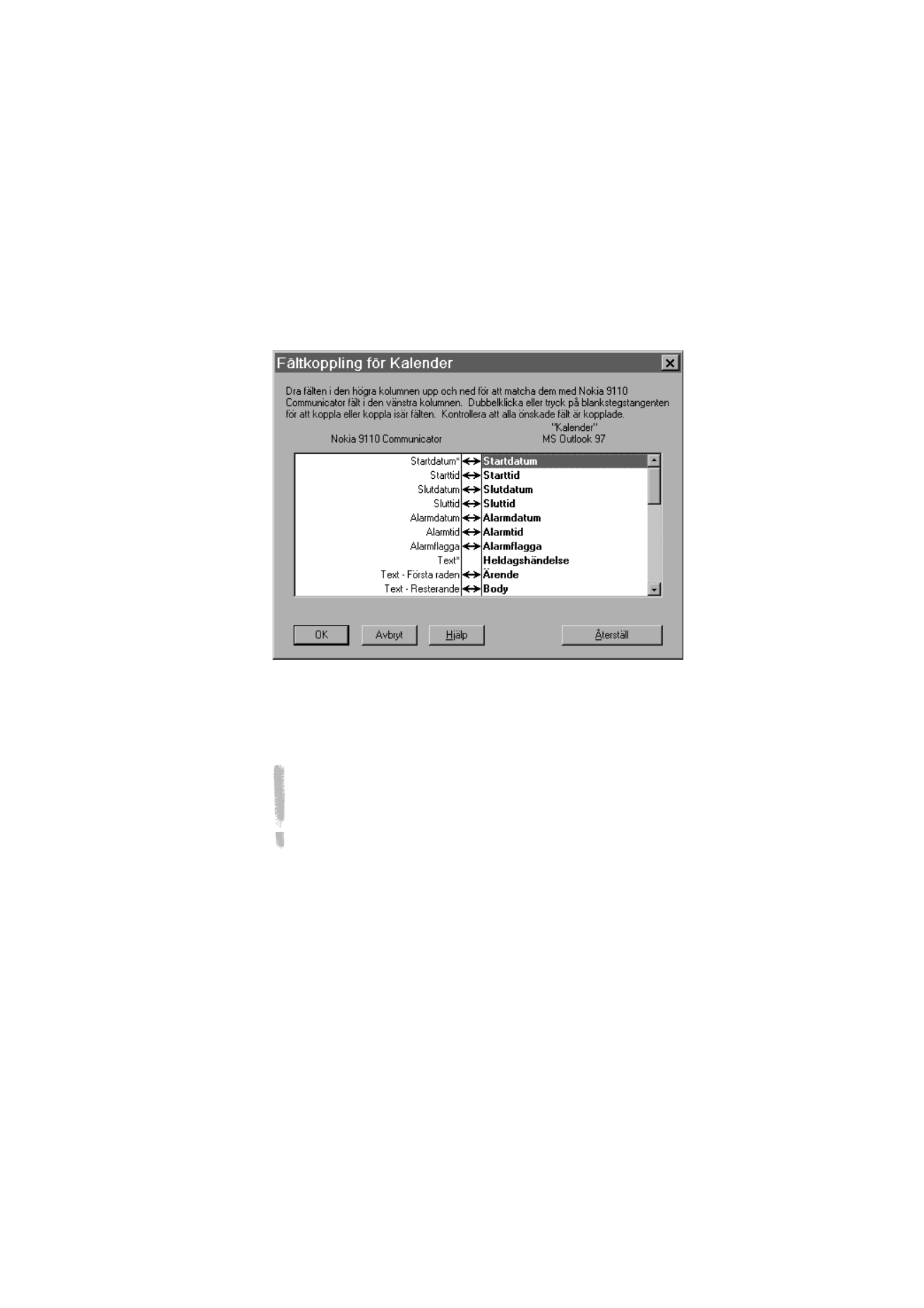
33
©2000 Nokia Mobile Phones. All rights reserved.
10 Klicka på knappen Synkronisera i PC Suite-fönstret.
11 Lös datakonflikter om du blir ombedd.
12 Du får en bekräftelse som visar hur många tillägg, ändringar och
raderingar som kommer att göras i respektive system om du fortsätter.
Tryck Acceptera för att fortsätta, eller Avbryt för att avbryta.
OBS: Om du har en mycket stor kontaktdatabas i communicatorn har du
kanske inte tillräckligt mycket ledigt minne i communicatorn för att
kunna genomföra synkroniseringsåtgärden. Det går som mest att
synkronisera omkring 1 000 kontakter, beroende på hur mycket ledigt
minne som communicatorn har. Vill du ha anvisningar om hur du
synkroniserar kontakter på minneskort kan du titta i Snabbstart i kapitel
3 i Användarhandboken för PC Suite for Nokia 9110 Communicator som
du hittar på CD-skivan.
Filöverföring
Filöverföring låter dig flytta, kopiera, klistra, byta namn och ta bort filer i din
communicator och i PC.
1 Upprätta en uppkoppling mellan din communicator och PC’n. Se ovan.
2 Starta PC Suite programmet på PC’n och klicka på ikonen Filöverföring.
Figur 3
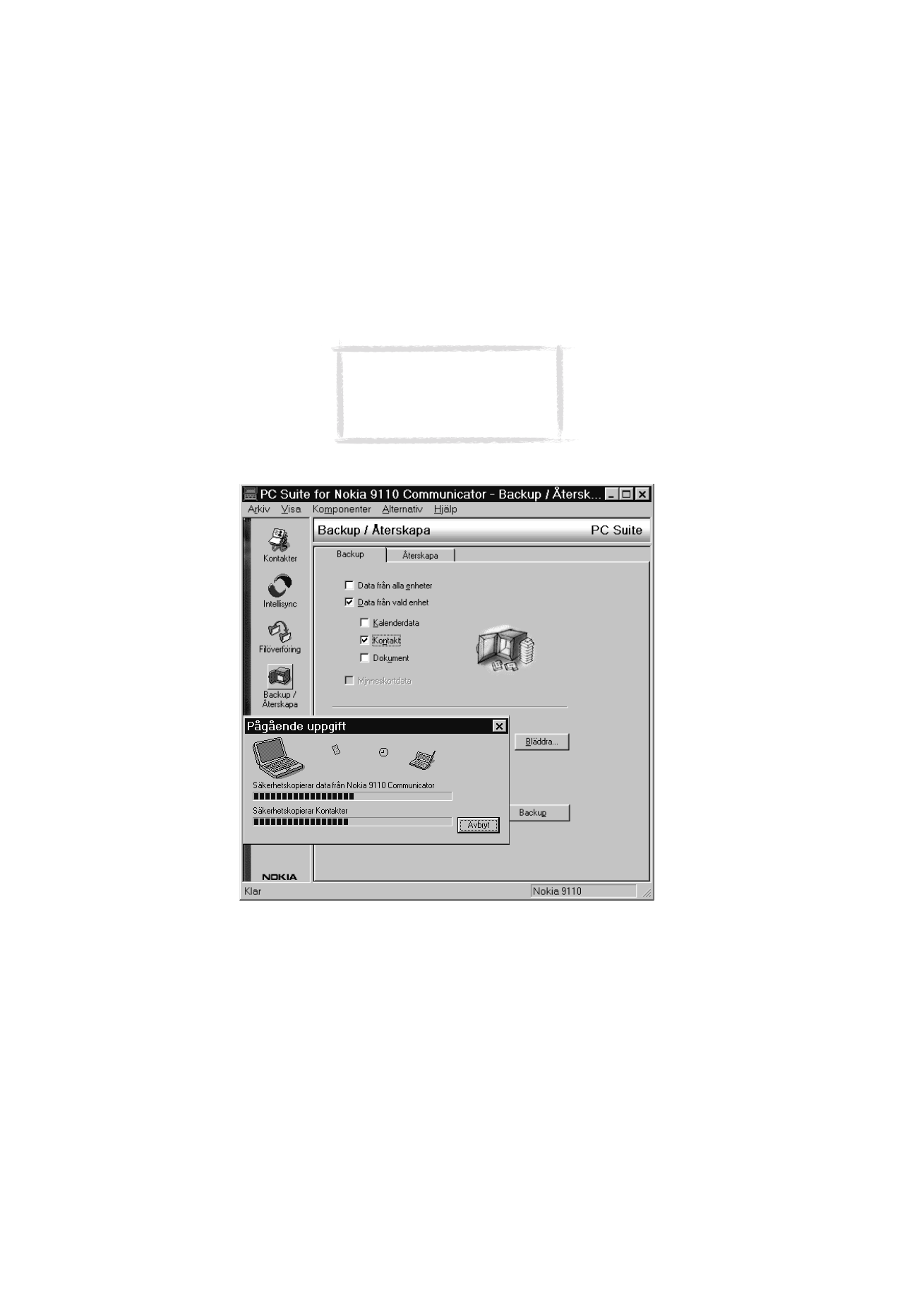
34
©2000 Nokia Mobile Phones. All rights reserved.
3 Välj ett objekt genom att klicka och dra objektet i Filöverföringsfönstret till
lämplig mapp i PC’n eller din communicator.
4
Backup / Återskapa
Funktionen Backup/Återskapa låter dig skapa säkerhetskopior av data i din
communicator på en PC för att senare återskapa data tillbaks till din
communicator.
Figur 4
OBS: Faxmeddelanden överförs från
communicatorn till en dator i tif-format,
vilket innebär att du måste använda
Windows Imaging för att kunna visa mer
än förstasidan i ett faxmeddelande.
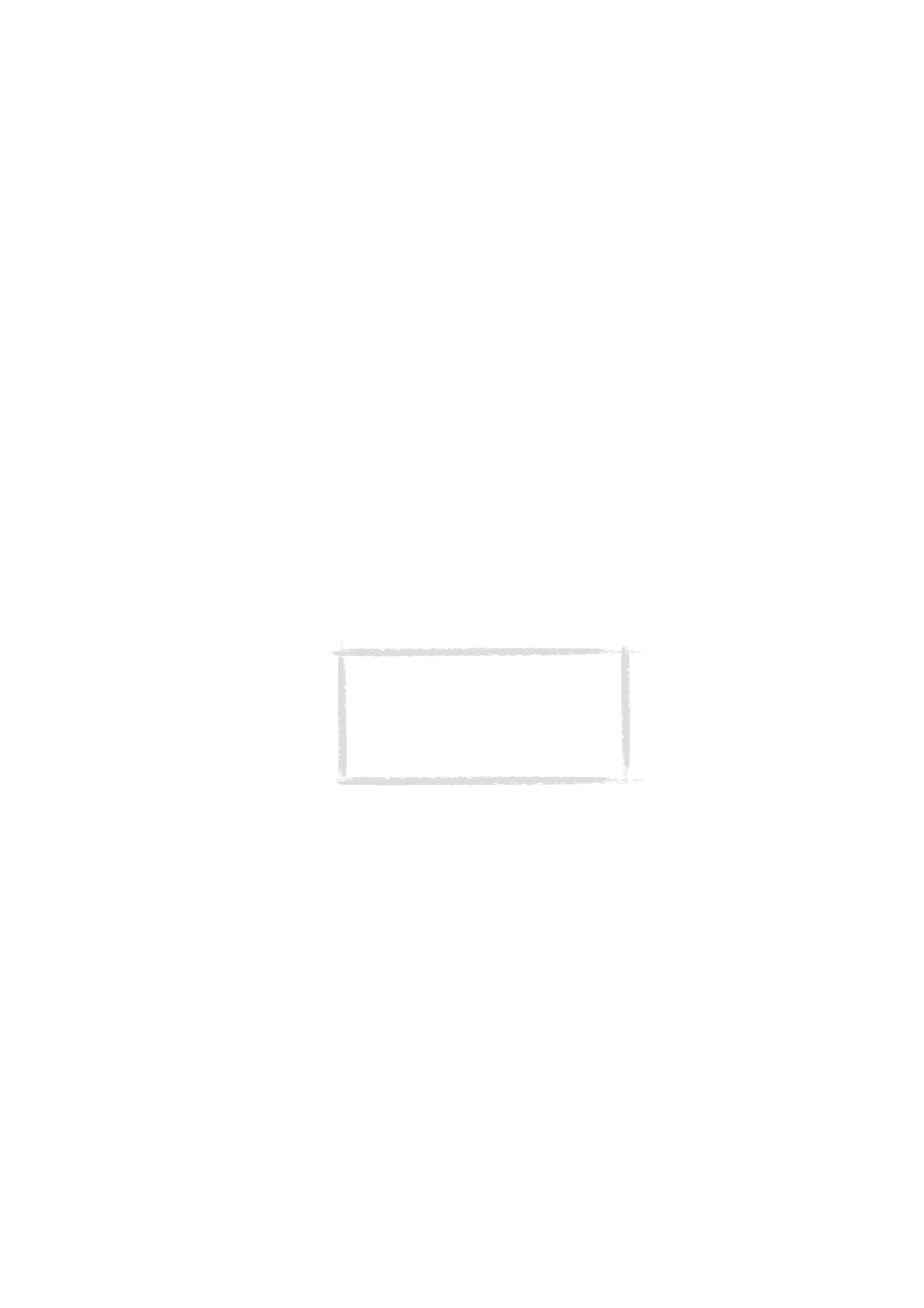
35
©2000 Nokia Mobile Phones. All rights reserved.
1 Upprätta en uppkoppling mellan din communicator och en PC. Se ovan.
2 Starta PC Suite programmet på PC och klicka på ikonen Backup/Återskapa.
3 Klicka på fliken Backup och välj ett av följande alternativ: All data,
säkerhetskopierar all data i din communicator, Vald data ger dig möjlighet
att välja om du ska säkerhetskopiera Kalenderdata, Kontakter eller
Dokument, eller välj Minneskortdata för att säkerhetskopiera information
på ditt minneskort.
4 Ange sökväg i Sökväg till säkerhetskopian där du vill att dina data ska
säkerhetskopieras. Namnen på filerna i säkerhetskopieringen skapas
automatiskt.
5 Skriv in ett nummer mellan 1 och 99 i Antal säkerhetskopior.
6 Klicka på Backup.
Klicka på fliken Återskapa för att återskapa data. Ange sökvägen till
säkerhetskopian i Lagra säkerhetskopia i. Klicka på den data du vill återskapa i
det nedre fältet. Klicka Återskapa för att starta återskapandet till din
communicator.
Installera / Radera
Funktionen Installera/Radera låter dig installera och ta bort tillämpningar i
din communicator.
1 Upprätta en uppkoppling mellan din communicator och PC’n. Se ovan.
2 Starta PC Suite programmet på PC’n och klicka på ikonen Installera/
Radera.
3 Klicka på fliken Installera och skriv in sökvägen till tillämpningen i fältet
Välj sökväg.
4 Klicka på den tillämpning du vill installera i fältet under.
5 Klicka på Installera.
Klicka på fliken Radera för att ta bort tillämpningar från din communicator.
Välj den tillämpning du vill ta bort i fältet och klicka på Radera.
OBS: Om du installerar tillämpningar som är
skapade för äldre communicatormodeller kommer
gråskalorna att vara annorlunda och displayen kan
se ljusare ut. Skillnaden i gråskalorna påverkar inte
tillämpningen, men försök alltid att installera den
version som är framtagen för Nokia 9110
Communicator eller Nokia 9110i Communicator.
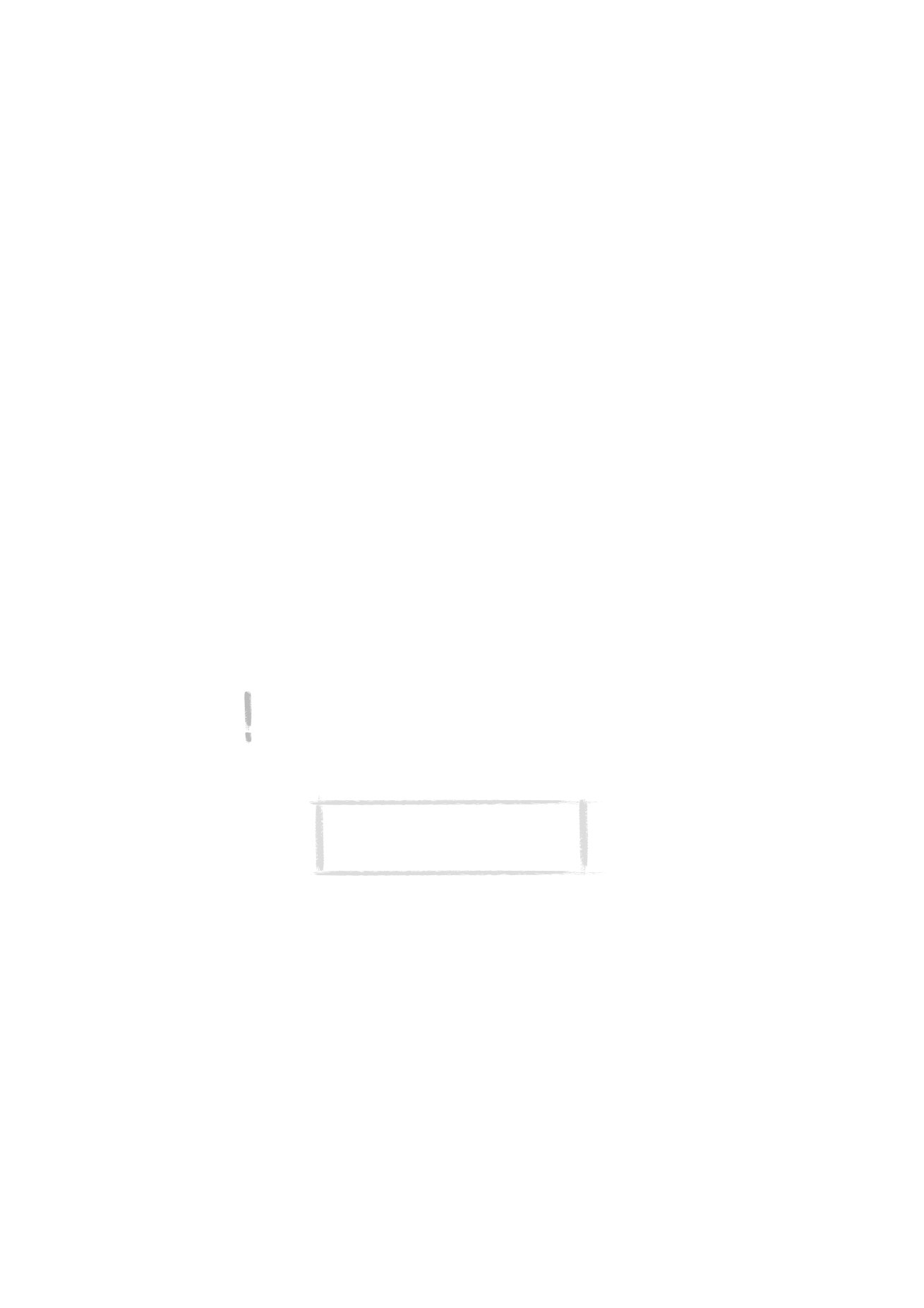
36
©2000 Nokia Mobile Phones. All rights reserved.
Importera / Exportera
Funktionen Importera/Exportera kan användas för att föra över kalender- och
kontaktfiler mellan din communicator och en PC.
1 Upprätta en uppkoppling mellan din communicator och PC’n. Se ovan.
2 Starta PC Suite programmet på PC’n och klicka på ikonen Importera/
Exportera.
3 Klicka på fliken Exportera och välj ett av tre alternativ; Kalenderdata,
Kontakter, Kontaktfil på minneskort.
4 Skriv i fältet Välj PC-fil som ska skapas namn och sökväg på den PC fil du
vill skapa.
5 Klicka på Exportera.
Klicka på fliken Importera för att importera en fil från PC’n till din
communicator, och välj de objekt som du vill importera. Specificera den PC-fil
du vill föra över till din communicator och klicka på Importera.